Foundation6で開発環境を整えた手順
※本ページはプロモーションが含まれています
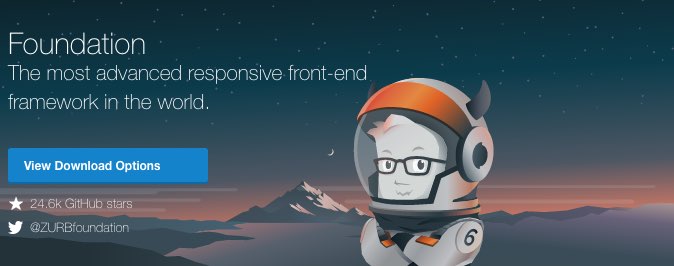
僕が使っているCSSフレームワークの「Foundation」。
CSSだけでなく、sassやgulpなど、開発を便利にしてくれる環境も構築してくれます。
環境構築にちょっと手間取ったので、自分なりのメモ。
Homebrewのインストール
Macのパッケージ管理をしてくれるHomebrewをインストール。
$ /usr/bin/ruby -e "$(curl -fsSL https://raw.githubusercontent.com/Homebrew/install/master/install)"
Nodebrewをインストール
Node.jsのバージョンを切り替えるために、Nodebrewを導入し、その中にnode.jsを入れる。
Nodebrewをインストール。
$ brew install nodebrew
セットアップ。
$ nodebrew setup
「.bash_profile」にパスの設定を書き込む。
$ echo 'export PATH=$HOME/.nodebrew/current/bin:$PATH' >> ~/.bash_profile
追加したパスを有効にする。
$ source ~/.bash_profile
Node.jsをインストール
Node.jsの安定板をインストール。
$ nodebrew install-binary stable
使用するバージョンを選択。
$ nodebrew use stable
他のバージョンをインストールする場合は、次のコマンドなどでバージョンを調べ、
$ nodebrew ls-all
バージョンを指定しインストール。
$ nodebrew install-binary v7.2.1
バージョンを変えるには
$ nodebrew use v7.2.1
Foundationのインストール
Foundation Cliを使うとSassの自動コンバイルやBrowsersyncの設定などしてくれるので便利。
$ npm install --global foundation-cli
新規ブロジェクトを作成したいフォルダへ移動し、下記コマンドを実行。
$ foundation new
質問を聞かれるので、矢印キーで選択してenterで決定。
? What are you building today? A website (Foundation for Sites)
作成したいのが何か聞かれる。websiteを作るのでwebsiteを選択。
? What’s the project called? (no spaces)
プロジェクト名を聞かれるので入力してenter。この名前のフォルダが作成される。
? Which template would you like to use?
どのテンプレートを使いたいか聞かれる。BrowserSyncを使いたいので、「ZURB Template: includes Handlebars templates and Sass/JS compilers」を選択。もう片方を選択するとBrowserSyncは入っていないので注意。
5分前後インストールに時間がかかるので待つ。
プロジェクトフォルダ内に入ってFoundationを起動。
$ foundation watch
「Access URLs」に書かれているアドレスにアクセスするとページが表示される。
IPアドレスの方にアクセスするとiPhoneなど他のデバイスからも見ることができる。
3001ポートの方はBrowsersyncの設定画面が表示される。
おわりに
FoundationでSassのコンパイルやBrowsersyncの環境を整えてくれるのはとても楽でした。「$ foundation watch」するだけでいいのは嬉しいです。
